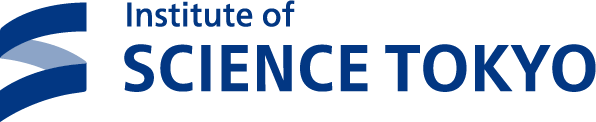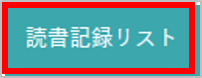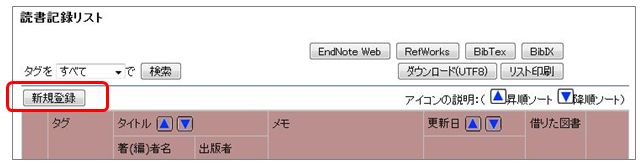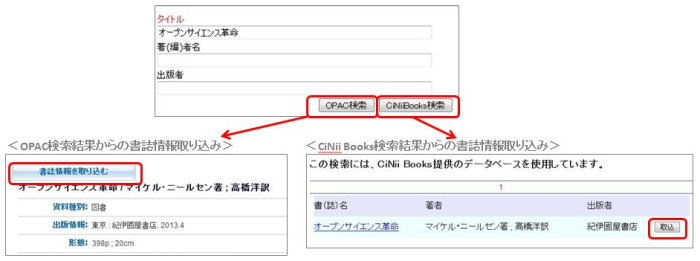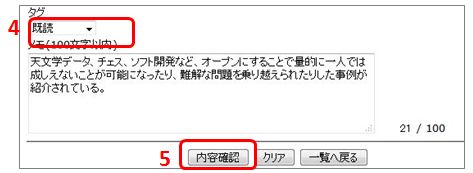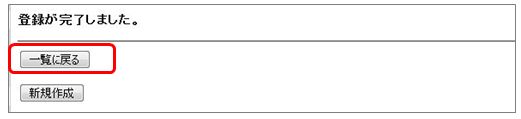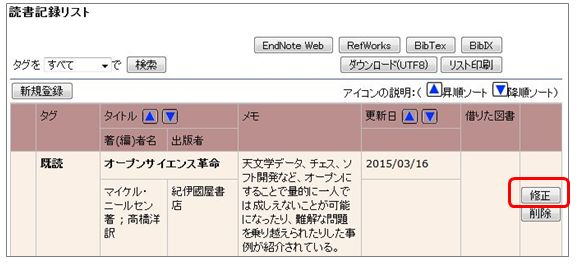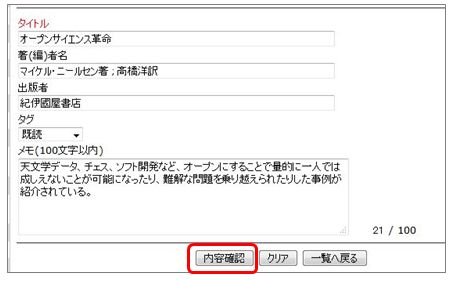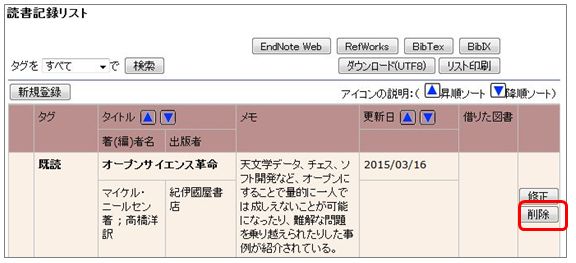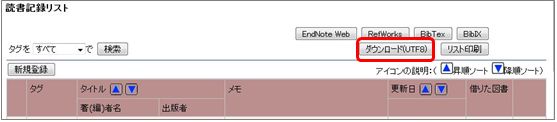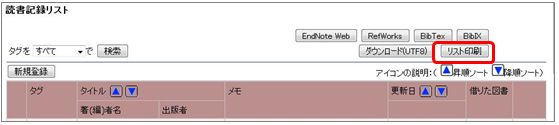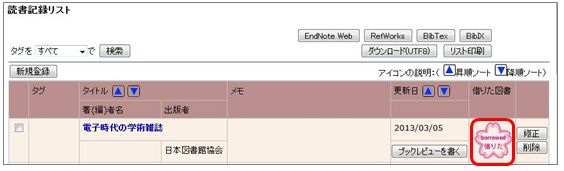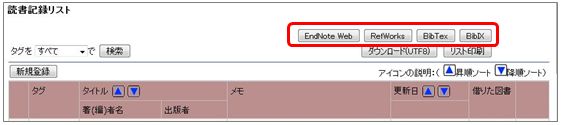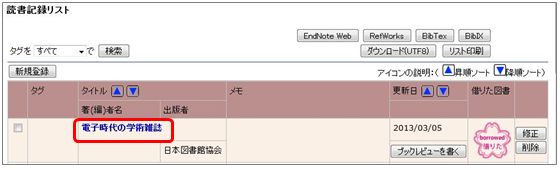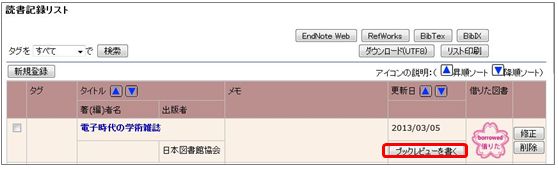- これから読みたい本や、すでに読んだ本の情報を登録できます。
- 自分だけのメモをつけたり、分類したりして、管理できます。
利用条件は利用手続きを参照ください。
登録
1. サービスメニュー中の「読書記録リスト」をクリック。
2. 「新規登録」をクリック。
3. 「タイトル」、「著(編)者名」、「出版者」を入力。
※ 上記のいずれかを入力して、「蔵書検索」または「CiNii Books検索」をクリックし、
検索結果中の「書誌情報を取り込む」をクリックすれば、図書の情報が自動入力されます。
※ 「蔵書検索」を利用すると、連携機能を利用できます。
4. タグのプルダウンで、登録データを分類するカテゴリを指定。
※ カテゴリを新たに作成する場合は、プルダウンで「新規タグ」を指定して名称を入力し、「OK」をクリック。
5. 入力を終えたら、「内容確認」をクリック。
6. 内容を確認し、「登録」をクリック。
※ 修正する場合:「修正」をクリック->前の画面に戻ります。
7. 内容確認後、「一覧に戻る」をクリック。
※ さらに続けて登録する場合->「新規作成」をクリック。
修正
1. サービスメニュー中の「読書記録リスト」をクリック。
2. 一覧の中から、修正したい読書記録の「修正」をクリック。
3. 修正を終えたら、「内容確認」をクリック。
4. 内容を確認し、「登録」をクリック。
※ 修正する場合:「修正」をクリック->前の画面に戻ります。
5. 内容確認後、「一覧に戻る」をクリック。
削除
1. サービスメニュー中の「読書記録リスト」をクリック。
2. 一覧の中から、削除したい読書記録の「削除」をクリック。
3. “削除しますか”とのメッセージが表示されるので、「OK」をクリック。
※ 「キャンセル」をクリックすると、一覧に戻ります。
その他の機能
ダウンロード(UTF8)
登録データをUTF8形式のテキストファイルで出力できます。
リスト印刷
表示されている一覧をプリントアウト。
借りた図書の自動登録
図書館で借りた図書の情報が自動的に登録される。目印として桜マークがつく。
外部データへの出力
チェックボックスにチェックを入れて、いずれかの形式(EndNote Web、RefWorks、BibTex、BibIX)をクリックすると、
その形式で登録データを出力できます。文献管理ソフト等への取り込みに便利です。
蔵書検索とのリンク
タイトルをクリックすると、蔵書検索の該当書誌詳細画面を表示。
ブックレビューとの連携
「ブックレビューを書く」をクリックすると、ブックレビューの登録画面に書誌情報等を引き継ぎます。
より簡単にブックレビューを書けます。